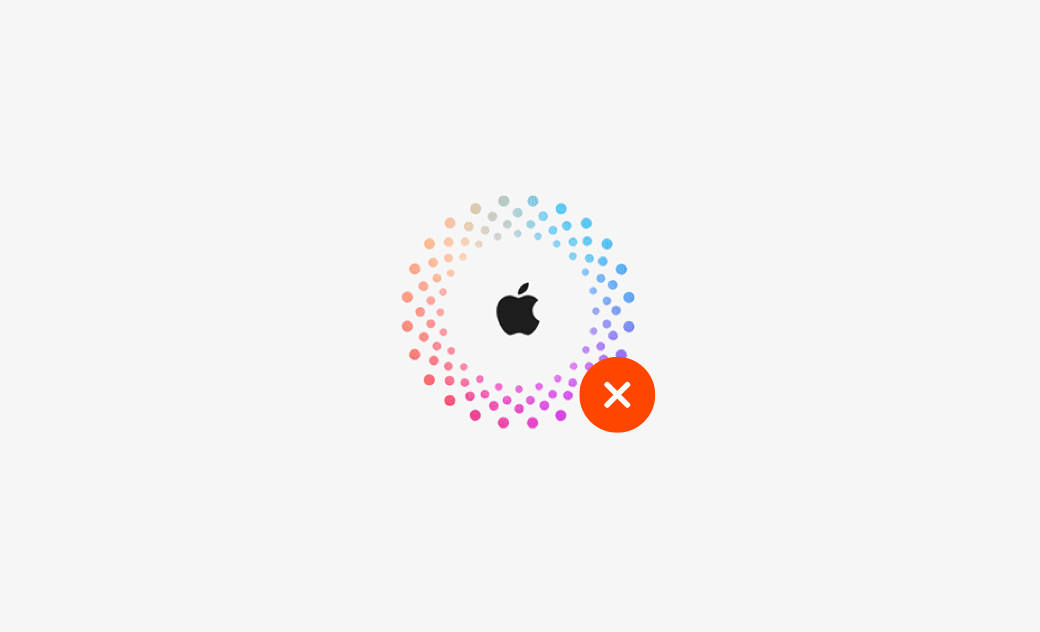[10 conseils] Pourquoi je n'arrive pas à me connecter à mon identifiant Apple sur Mac/iPhone
Si vous rencontrez des difficultés pour vous connecter à votre identifiant Apple sur un Mac ou un iPhone, vous pouvez essayer les 10 conseils ci-dessous pour résoudre le problème.
1. Vérifiez l'état du système d'Apple
Tout d’abord, vous pouvez accéder à la page État du système d’Apple pour vérifier si les services Apple rencontrent des problèmes. Vous pouvez vérifier si le service Apple ID fonctionne actuellement bien ou non.
2. Entrez le bon identifiant Apple et le bon mot de passe
r Mac or iPhone, you can try again and make sure to enter the correct Apple ID email address and password. Be careful with capitalization and spelling. Si vous ne parvenez pas à vous connecter à votre identifiant Apple sur votre Mac ou iPhone, vous pouvez réessayer et vous assurer de saisir l'adresse e-mail et le mot de passe de l'identifiant Apple corrects. Soyez prudent avec les majuscules et l'orthographe.
3. Redémarrez votre Mac ou iPhone
Vous pouvez redémarrer votre appareil et essayez de vous connecter à nouveau à votre identifiant Apple. Vous pouvez également changer d'appareil pour voir si vous parvenez à vous connecter avec l'identifiant Apple.
4. Réinitialisez le mot de passe de l'identifiant Apple
Si vous avez oublié le mot de passe de l'identifiant Apple, vous pouvez le réinitialiser et essayer de vous reconnecter à l'identifiant Apple. Suivez les étapes ci-dessous pour réinitialiser le mot de passe de l'identifiant Apple. 2. Enter your Apple ID and follow the instructions to reset the password. If you forgot the Apple ID email, you may click the “look it up” link to look up your Apple ID.
- Visitez https://iforgot.apple.com/fr/password/verify/appleid dans un navigateur Web pour ouvrir la page de réinitialisation du mot de passe de l'identifiant Apple.
- Entrez votre identifiant Apple et suivez les instructions pour réinitialiser le mot de passe. Si vous avez oublié l'email de l'identifiant Apple, vous pouvez cliquer sur le lien « Rechercher » pour rechercher votre identifiant Apple.
5. Mettez à jour macOS ou iOS vers la dernière version
Si vous rencontrez la vérification d‘identifiant Apple impossible sur Mac ou iPhone, cela peut être dû à un logiciel obsolète. Vous pouvez mettre à jour votre appareil pour voir si le problème peut être résolu.
- Pour mettre à jour macOS, cliquez sur Apple > Réglages Système > Général > Mise à jour de logiciels. Installez toutes les mises à jour disponibles pour votre Mac.
- Pour mettre à jour l'iPhone ou l'iPad, vous pouvez appuyer sur Réglages > Général > Mise à jour de logiciels et choisir la mise à jour logicielle que vous souhaitez installer.
6. Vérifiez votre connexion Internet
Si vous ne parvenez pas à vous connecter à l'identifiant Apple sur Mac, vous pouvez vérifier votre connexion Internet et vous assurer que votre appareil est bien connecté au réseau.
7. Paramètres de date et d'heure sur Mac ou iPhone
Des paramètres de date ou d'heure incorrects peuvent interférer avec la connexion à l'identifiant Apple.
- Pour vérifier les paramètres de date et d'heure sur les appareils iOS, vous pouvez appuyer sur Réglages > Général > Date et heure, puis cocher Définir automatiquement.
- Sur Mac, cliquez sur Apple > Réglages Système > Date et heure pour vous assurer que le fuseau horaire et l'heure sont corrects.
8. Désactivez temporairement le VPN
Le service VPN ou proxy peut interférer avec la connexion par identifiant Apple. Si vous utilisez un VPN ou un proxy, vous pouvez le désactiver temporairement pour voir s'il peut aider à corriger les erreurs de connexion de l'identifiant Apple.
9. Contactez l'assistance Apple pour obtenir de l'aide
Si vous ne parvenez toujours pas à vous connecter à l'identifiant Apple sur votre Mac/iPhone, vous pouvez contacter l'assistance Apple pour demander de l'aide.
10. Supprimez l'identifiant Apple de l'iPhone et essayez-en un autre
Si vous ne parvenez pas à vous connecter à l'identifiant Apple sur votre iPhone, vous pouvez supprimer l'identifiant Apple et essayer un autre identifiant Apple pour vous connecter.
BuhoUnlocker est un outil simple qui vous permet de supprimer facilement le code d'accès de votre iPhone, votre identifiant Apple, MDM, Screen Time et autres verrous de sécurité Apple.
Connect the iPhone to your Mac computer. Back up any important data on your iPhone.
Connectez l'iPhone à votre ordinateur Mac. Sauvegardez toutes les données importantes sur votre iPhone.
Ouvrez BuhoUnlocker et sélectionnez Remove Apple ID.
Cliquez sur Start pour supprimer l'identifiant Apple de votre iPhone.
Conclusion
Pourquoi je n'arrive pas à me connecter à mon identifiant Apple sur Mac/iPhone ? Cet article propose 10 solutions pour vous aider à résoudre le problème. Vous devez conserver votre identifiant Apple et votre mot de passe en sécurité.
L'éditrice Aimée du Dr Buho est une véritable experte des univers Mac et iPhone, cumulant une expérience considérable dans ces domaines. Passionnée par l'exploration des fonctionnalités de macOS et des dernières avancées du système, elle consacre son temps à étudier et à maîtriser leur utilisation, ainsi que leurs applications pratiques. Au cours des quatre dernières années, elle a rédigé plus de 100 tutoriels pratiques et articles informatifs, visant à fournir une aide précieuse aux utilisateurs de ces plateformes.